
[OLTC]インターネット検定 .com Master
ICT化の進展によって、今や日常業務の殆どがPCやインターネット等のネットワークを利用したものとなっています。
それぞれの業務知識にインターネット検定「.com Master」で身につく最新のICT知識・技術をプラスすることによって、ICTを利用した業務の飛躍的な効率アップが期待できます。
インターネット検定「.com Master」は、最新のインターネット知識・技術を網羅しています。 また、カリキュラムは実務で役立つ「実践的」な内容ですので、様々な業界・業種で「即戦力」として高い評価をいただいています。技術だけではなく、インターネットを利用する上で必要な法律やモラル、ルールまでバランス良く身に付けることができます。
この[OLTC]インターネット検定「.com Master」(アドバンス(ADVANCE))は、受検中、リアルタイムに試験監督官がリモート監視を行う試験形式(オンラインテストセンター)になります。
受検者の端末に付属されているWebカメラの画像とマイクの音声・端末の画面状況を、テストセンターの試験監督官が遠隔監視することで、CBT(テストセンター試験)に準じた試験環境を提供しています。

※お申込み前に、ご利用の環境が適切かどうか必ずご確認ください。
受検の流れ
Flow
お申込み前に必ずご確認ください。
受検までの流れ
- 1受検者登録
- 初めてCBT-Solutionsで受検される方は、ユーザーIDとパスワードの取得が必要です。
スマートフォンからの申込は可能です(ガラパゴスケータイ不可)。電波の状況により繋がり難い場合がございますので、予めご了承ください。
なお、支払い方法を【コンビニ/Pay-easy決済】にてご利用いただく場合、お支払いに必要な情報を参照するためのURLを、予約後の自動メールにてお送りいたします。スマートフォンからのアクセスの場合、機種によっては該当URLが正常に御覧いただけない場合がございます。その場合は、別の端末から該当URLをご参照ください。
新規登録 (初めての方)
既に登録済みの方はStep②へお進み下さい。 - 2受検予約
- 受検予約の前にCBT-Solutionsの受検規約を必ずご確認ください。なお、一旦確定した受検予約をキャンセルした場合には、キャンセル手数料が発生しますのでご注意下さい。
受検予約
ログイン後、「受検予約」メニューより、受検を予約してください。
以下の支払い方法が選択できます。
・クレジットカード決済
・コンビニエンスストア決済
・Pay-easy(ペイジー)決済
※銀行ATM・ネットバンキング
・受験チケット - 3受検予約の完了
- 受検料のお支払い方法が確定すると、受検予約は完了となります。ご登録のEメールアドレスに予約完了のお知らせをお送りしますので、 お申込内容を必ずご確認ください。
予約した試験の確認、変更またはキャンセルをする場合は受検予約画面から行えます(変更・キャンセルは各試験ごとに定められたキャンセル期限までのみ可能です)。
受検当日の流れ
- 1試験官へ接続
- 1.マイページへログインし、「オンラインテストセンター申込・受験」をクリックします。
2.「PCで受験する」または「iPadで受験する」をクリックしてください。
試験45分前にボタンが押せるようになります。
3.動作環境チェックを行います。
①推奨動作環境の確認
推奨動作環境以外では、試験実施時に誤作動やエラーが発生しますので使用を避けてください。
②動作チェック
使用するPCまたはiPadのWebカメラ、マイクを選び、画面共有を立ち上げ、正しく動作しているかの確認を行います。
4.「接続」をクリックし、試験官と接続します。 - 2本人確認
- 1.試験官と接続後、マイクをONにし、本人確認を行います。
カメラ越しに本人確認証を提示します。
手元や周囲を試験官が確認致しますので、指示に従ってカメラを動かして下さい。
2.本人確認が終了しましたら、試験官の指示をお待ちください。 - 3試験開始
- 1.試験官の確認が終わりましたら、画面が切り替わります。
試験監督官による受験方法の説明を受けた後に、「試験開始」ボタンをクリックし試験を開始します。
2.マシントラブルが発生した場合は、すみやかに試験官までご報告下さい。
※試験内容に関する質問には一切お答え致しません。 - 4試験終了後
- 1.終了の確認画面が表示されましたら、試験官へ報告します。
2.「試験終了」ボタンをクリックし試験終了です。
なお、試験画面上のメモ機能で使用したメモは削除されます。
ログイン
Login
- 受検者マイページ
ログイン試験申し込み・予約確認、試験日程・会場変更、領収書発行はこちら - マイページアカウントID
新規作成アカウントIDの新規作成はこちら
試験実施日程の変更について
Attention
※申込・日程変更の際にはご注意ください。
<2024年11月まで>
毎週金曜:13時開始(12時15分から入室可能)
毎週土曜:13時開始(12時15分から入室可能)、16時開始(15時15分から入室可能)
※年末年始を除く
<2024年12月以降>
毎週金曜:14時開始(13時15分から入室可能)
毎週土曜:10時開始(9時15分から入室可能)、14時開始(13時15分から入室可能)
※年末年始を除く
<現在ご予約いただいている受験者様へ>
12月以降に変更される場合、選択いただける時間が変わりますのでご注意ください。
※受験日の3日前まで変更が可能です。
新システム移行に伴う旧受検者マイページについて
Group
2023年1月12日以前に受検申込をされた方(旧システムにて受検された方)は、 2023年4月以降も引き続き旧システムのマイページから過去の受検結果の確認が可能です。
旧システムのマイページへのログインはこちら→【ログイン(旧システム)】
受検端末について
Device
受検端末により推奨環境が異なりますので、下記をご確認の上、受検してください。
| PCで受検する場合 | 推奨環境の確認はこちら 受検予定の端末にて動作環境チェックを実施のうえお申込みください。
|
||||||||||
|---|---|---|---|---|---|---|---|---|---|---|---|
| iPadで受検する場合 |
iPad受検ガイドはこちらからご確認ください。 受検用アプリのダウンロードはこちら(App Store:OLTC試験エンジン for iPad) 受検に利用する予定のiPadにて「デモ試験」を実施し、動作確認のうえお申込みください。 「デモ試験」はインストールした受検用アプリから実施できます。
|
試験の概要
Outline
| 試験名 | インターネット検定 .com Master(ドットコムマスター) ■ADVANCE(アドバンス) 仕事でネットワークやシステムを扱う人に必要なインターネットに 関連した知識や技術をバランスよく効率的に学ぶことができ、 業種・職種を問わず活用できます。クラウドサービスやスマートデバイス など最新技術を網羅しており、企業や組織で活用できる実践的な ICT知識を身に付けることができます。キャリアアップを目指す方は もちろん、スタッフへICTの指導を行う方、効率的にスキルを ブラッシュアップしたい方など、企業や組織で活躍できる 実践的なICT知識を身に付けたい方にオススメです。 |
||||||||
|---|---|---|---|---|---|---|---|---|---|
| 受検資格 | どなたでも受検可能 | ||||||||
| 再受検規約 | 前回受検から再受検までの期間制限は特になし | ||||||||
| 出題形式 | ■ADVANCE(アドバンス) 多肢択一式70問80分 ※全国会場で受検するCBT受検もございます。 詳細はこちらをご覧ください。 |
||||||||
| 試験内容 | ■ADVANCE(アドバンス) 1.インターネットの仕組みと関連技術 2.インターネット接続の設定とトラブル対処 3.ICTの設定と使いこなし 4.セキュリティ 5.ICTの活用と法律 |
||||||||
| 学習方法 | 教材等については、.comMaster公式ページを参照ください。 | ||||||||
| 試験申込日程 | 随時 | ||||||||
| 試験実施日程 | <2024年11月まで> 毎週金曜:13時開始(12時15分から入室可能) 毎週土曜:13時開始(12時15分から入室可能)、16時開始(15時15分から入室可能) ※年末年始を除く <2024年12月以降> 毎週金曜:14時開始(13時15分から入室可能) 毎週土曜:10時開始(9時15分から入室可能)、14時開始(13時15分から入室可能) ※年末年始を除く |
||||||||
| 申込方法 | <個人申込> インターネット受付のみ 申込日より3日目以降(例:10日申込の場合13日以降)の予約が可能 予約の手順について詳しくは「受検の流れ」参照 <団体申込> こちらよりお申込みください。 |
||||||||
| 受検票 | 受検票の発送はありません。 予約完了時の確認メールにて試験日程および注意事項を明記しておりますので、 必ずご確認ください。 |
||||||||
| 当日について |
|
||||||||
| 合格基準 | ■ADVANCE(アドバンス) 下記2つのレベルの問題から構成され、得点内容に応じて 「シングルスター」「ダブルスター」いずれかの称号が付与されます。 【問題構成】 ・シングルスターレベル 50問(700点満点) ・ダブルスターレベル 20問(300点満点) ★シングルスター 【採点対象】シングルスターレベル 計50問(700点満点) 【点 数】420点以上/700点満点 ※各出題分野別に必須得点あり ★ダブルスター 【採点対象】シングルスターレベル、ダブルスターレベル 計70問(1000点満点) 【点 数】シングルスターレベルが420点以上/700点満点 シングル・ダブルの総合得点が700点以上/1000点満点 ※各出題分野別に必須得点あり |
||||||||
| 結果発表 | 試験終了後、原則即時確認可能。 | ||||||||
| 結果通知 | 受検者Mypage:試験終了後、即時ご自身で出力可能です。 |
||||||||
| 試験後の手続き | 【認定証発行変更のご案内】 2019年10月1日以降、認定証は受検者Mypageにて受検日翌日より取得可能です。 取得方法はこちらをご参照ください。 ※認定証のご購入(有料紙認定証)について、お申し込み受付を2020年3月31日で終了いたしました。 詳細はこちらをご参照ください。 |
受検料・お支払方法
Price
| 受検料 | ■ADVANCE(アドバンス) 8,800円(10%消費税込) |
|---|---|
| お支払い方法 | <個人申込> ・クレジットカード ・コンビニエンスストア/Pay-easy <団体申込-個別支払> ・クレジットカード ・コンビニエンスストア/Pay-easy <団体申込-一括支払の受検者 ※受検予約時> ・受検チケット ※予め配布された受検チケット番号をご入力ください <団体申込-一括支払の団体責任者 ※受検チケット購入時> ・請求書による銀行振込 ※クレジットカードの利用明細書には「CBTS受験申込サイト」で表記されます。 ※コンビニ/Pay-easyの場合、支払期限を過ぎると自動キャンセル ※領収書は試験日2日前よりマイページから出力可能、「受検までの流れ」の ⑤領収書 項目参照(受検チケットを除く) |
| 領収書 |
試験の予約が確定した時点より、受検者専用ページに領収書ボタンが表示され、下記の手順にてご自身での出力が可能です。 1.【ログイン】をクリック、受検者用画面にアクセス 2.受検者IDとパスワードを入力 3.ログイン後、【試験履歴】をクリック 4.【領収書】ボタンをクリック 5.ポップアップ内にご希望の宛名を入力後、【領収書】ボタンをクリック |
| 変更・ キャンセル |
受検日の変更キャンセルは、マイページより受検日の3日前 (例:受検日が10日の場合は7日)まで可能です。 受検日の2日前からは変更・キャンセルが一切できかねます。 キャンセル処理の方法および手数料について、詳しくはこちらをご覧ください。 |
| 受検規約 | 受検者ご利用規約 |
お問合せ先
Contact
| お問合せ先 |
|
|---|
関連記事
Articles
-

【ドットコムマスター 受験レポ】ベーシックとアドバンスの違いや試験の難易度も |学びのメディア みなさんが普段何気なく使っているインターネット。 誰でも気軽に情報収集・情報発信ができたり、世界中の人と簡単にコミュニケーションがとれたりと、今や私たちの生活に欠かすことができません。 その一方で、SNSでの騒動・事件や情報漏えい、...
-

ドットコムマスターとは?NTTが主催!出題内容やおススメの勉強方法も |学びのメディア この記事では、「日本の資格・検定」編集部が「【インターネット検定】ドットコムマスター」を主催するNTTコミュニケーションズ株式会社を取材!出題内容やおススメの勉強方法をお伝えしています。 突然ですが、今あなたが使っているスマートフォ...
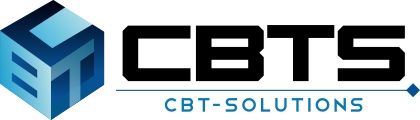 受験者専用サイト
受験者専用サイト